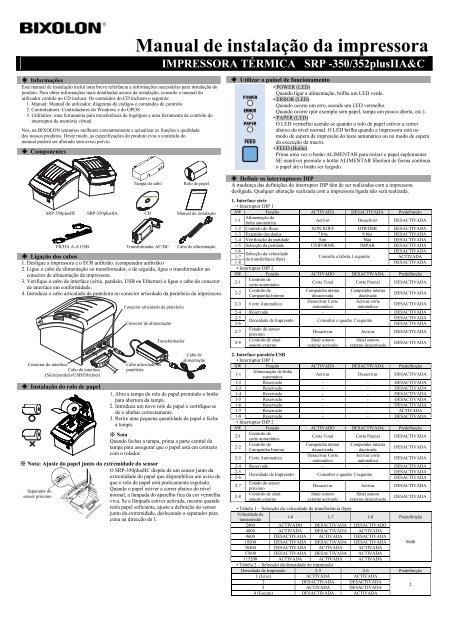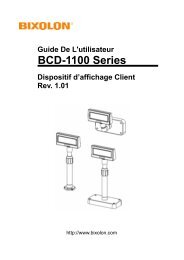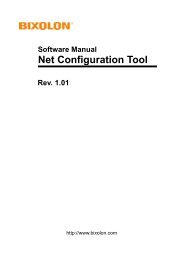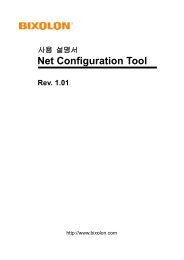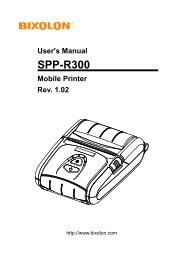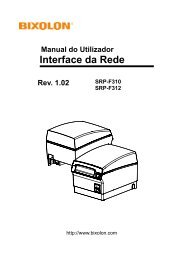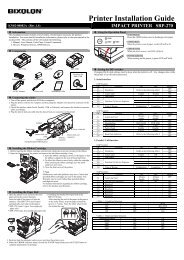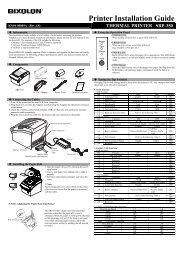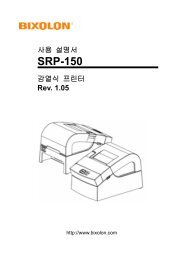Printer Installation Guide - BIXOLON
Printer Installation Guide - BIXOLON
Printer Installation Guide - BIXOLON
- No tags were found...
You also want an ePaper? Increase the reach of your titles
YUMPU automatically turns print PDFs into web optimized ePapers that Google loves.
Manual de instalação da impressoraIMPRESSORA TÉRMICA SRP -350/352plusIIA&C◈ InformaçõesEste manual de instalação inclui uma breve referência a informações necessárias para instalação doproduto. Para obter informações mais detalhadas acerca da instalação, consulte o manual doutilizador contido no CD incluso. Os conteúdos do CD incluem o seguinte:1. Manual: Manual do utilizador, diagrama de códigos e comandos de controlo2. Controladores: Controladores do Windows e do OPOS3. Utilitários: uma ferramenta para transferência de logótipos e uma ferramenta de controlo dointerruptor de memória virtualNós, na <strong>BIXOLON</strong> tentamos melhorar constantemente e actualizar as funções e qualidadedos nossos produtos. Deste modo, as especificações do produto e/ou o conteúdo domanual poderá ser alterado sem aviso prévio.◈ ComponentesSRP-350plusIICSRP-350plusIIATampa do caboProcuct Insta lation CDCDRolo de papelManual de instalaçãoFICHA A-A USB Transformador AC/DC Cabo de alimentação◈ Ligação dos cabos1. Desligue a impressora e o ECR anfitrião. (computador anfitrião)2. Ligue o cabo de alimentação ao transformador, e de seguida, ligue o transformador aoconector de alimentação da impressora.3. Verifique o cabo de interface (série, paralelo, USB ou Ethernet) e ligue o cabo do conectorde interface em conformidade.4. Introduza o cabo articulado da prateleira no conector articulado da prateleira da impressora.Conector do interfaceCabo de interface(Série/paralelo/USB/Ethernet)◈ Instalação do rolo de papel1. Abra a tampa do rolo de papel premindo o botãopara abertura da tampa.2. Introduza um novo rolo de papel e certifique-sede o alinhar correctamente.3. Retire uma pequena quantidade de papel e fechea tampa.※ NotaQuando fechar a tampa, prima a parte central datampa para assegurar que o papel está em contactocom o rolador.※ Nota: Ajuste do papel junto da extremidade do sensorO SRP-350plusIIC dispõe de um sensor junto daextremidade do papel que disponibiliza um aviso deque o rolo de papel está praticamente esgotado.Separador dosensor próximoConector articulado da prateleiraConector de alimentaçãoCabo articulado daprateleiraTransformadorCabo dealimentaçãoQuando o papel estiver a correr abaixo do nívelnormal, a lâmpada do aparelho fica da cor vermelhaviva. Se a lâmpada estiver activada, mesmo quandoresta papel suficiente, ajuste a definição do sensorjunto da extremidade, deslocando o separador paracima na direcção de 1.◈ Utilizar o painel de funcionamento• POWER (LED)Quando ligar a alimentação, brilha um LED verde.• ERROR (LED)Quando ocorre um erro, acende um LED vermelho.Quando ocorre (por exemplo sem papel, tampa um pouco aberta, etc.).• PAPER (LED)O LED vermelho acende-se quando o rolo de papel estiver a correrabaixo do nível normal. O LED brilha quando a impressora está nomodo de espera de impressão do teste automático ou no modo de esperada execução da macro.• FEED (Botão)Prima uma vez o botão ALIMENTAR para retirar o papel suplementar.SE mantiver premido o botão ALIMENTAR libertará de forma continuao papel até o botão ser largado.◈ Definir os interruptores DIPA mudança das definições do interruptor DIP têm de ser realizadas com a impressoradesligada. Qualquer alteração realizada com a impressora ligada não será realizada.1. Interface série• Interruptor DIP 1SW Função ACTIVADA DESACTIVADA Predefinição1-1Alimentação delinha automáticaActivar Desactivar DESACTIVADA1-2 Controlo do fluxo XON/XOFF DTR/DSR DESACTIVADA1-3 Extensão dos dados 7 bits 8 bits DESACTIVADA1-4 Verificação da paridade Sim Não DESACTIVADA1-5 Selecção da paridade UNIFORME ÍMPAR DESACTIVADA1-6 DESACTIVADASelecção da velocidade1-7 Consulte a tabela 1 seguinteACTIVADAde transferência (bps)1-8DESACTIVADA• Interruptor DIP 2SW Função ACTIVADO DESACTIVADA Predefinição2-1Controlo decorte automáticoCorte Total Corte Parcial DESACTIVADA2-2Controlo deCampainha nterna Campainha internaCampainha InternodesactivadadactivadaDESACTIVADA2-3 Corte AutomáticoDesactivar Corte Activar corteautomáticoautomáticoDESACTIVADA2-4 Reservado - - DESACTIVADA2-5 DESACTIVADADensidade de ImpressãoConsultar o quadro 2 seguinte2-6DESACTIVADA2-7Estado do sensorpróximoDesactivar Activar DESACTIVADA2-8Controlo de sinalsonoro externoSinal sonoroexterno activadoSinal sonoroexterno desactivadoDESACTIVADA2. Interface paralelo/USB• Interruptor DIP 1SW Função ACTIVADA DESACTIVADA Predefinição1-1Alimentação de linhaautomáticaActivar Desactivar DESACTIVADA1-2 Reservado - - DESACTIVADA1-3 Reservado - - DESACTIVADA1-4 Reservado - - DESACTIVADA1-5 Reservado - - DESACTIVADA1-6 Reservado - - DESACTIVADA1-7 Reservado - - ACTIVADA1-8 Reservado - - DESACTIVADA• Interruptor DIP 2SW Função ACTIVADO DESACTIVADA Predefinição2-1Controlo decorte automáticoCorte Total Corte Parcial DESACTIVADA2-2Controlo deCampainha nterna Campainha internaCampainha InternodesactivadadactivadaDESACTIVADA2-3 Corte AutomáticoDesactivar Corte Activar corteautomáticoautomáticoDESACTIVADA2-4 Reservado - - DESACTIVADA2-5 DESACTIVADADensidade de ImpressãoConsultar o quadro 2 seguinte2-6DESACTIVADA2-7Estado do sensorpróximoDesactivar Activar DESACTIVADA2-8Controlo de sinalsonoro externoSinal sonoroexterno activadoSinal sonoroexterno desactivadoDESACTIVADA• Tabela 1 – Selecção da velocidade de transferência (bps)Velocidade detransmissão1-6 1-7 1-8 Predefinição2400 ACTIVADO DESACTIVADA DESACTIVADO4800 ACTIVADA DESACTIVADA ACTIVADA9600 DESACTIVADA ACTIVADA DESACTIVADA19200 DESACTIVADA DESACTIVADA DESACTIVADA 960038400 DESACTIVADA ACTIVADA ACTIVADA57600 DESACTIVADA DESACTIVADA ACTIVADA115200 ACTIVADA ACTIVADA ACTIVADA• Tabela 2 – Selecção da densidade de impressãoDensidade de Impressão 2-5 2-6 Predefinição1 (Leve) ACTIVADA ACTIVADA2 DESACTIVADA DESACTIVADA3 ACTIVADA DESACTIVADA24 (Escura) DESACTIVADA ACTIVADA